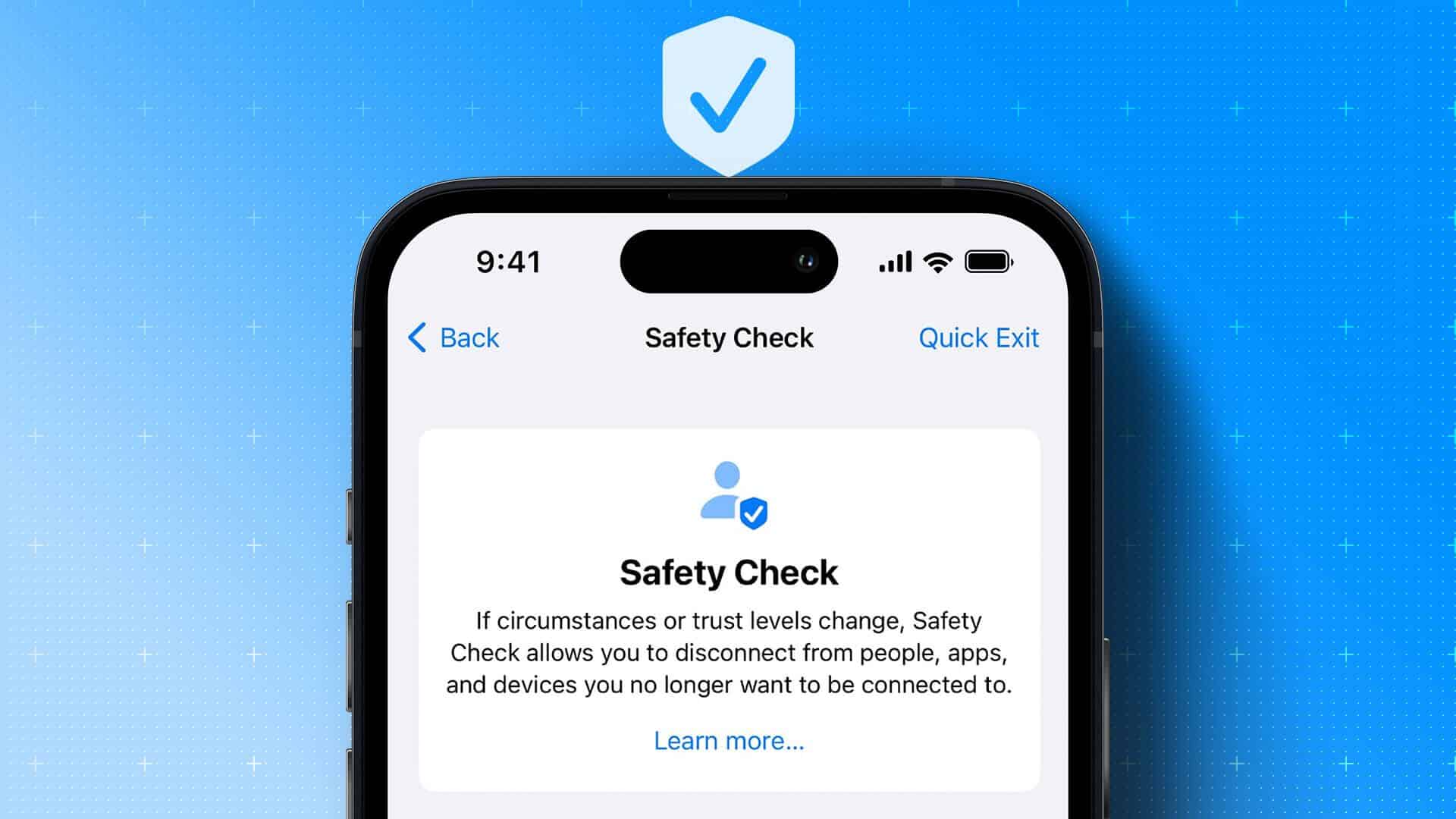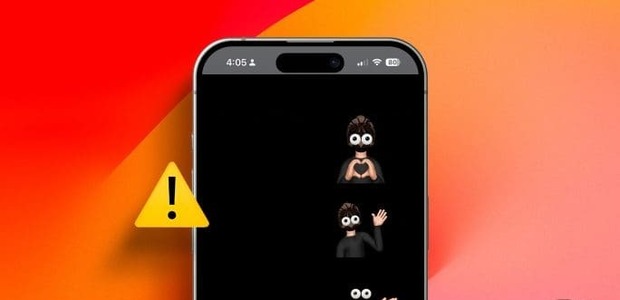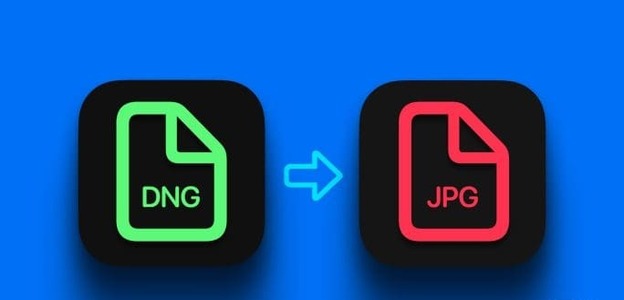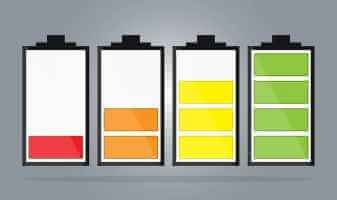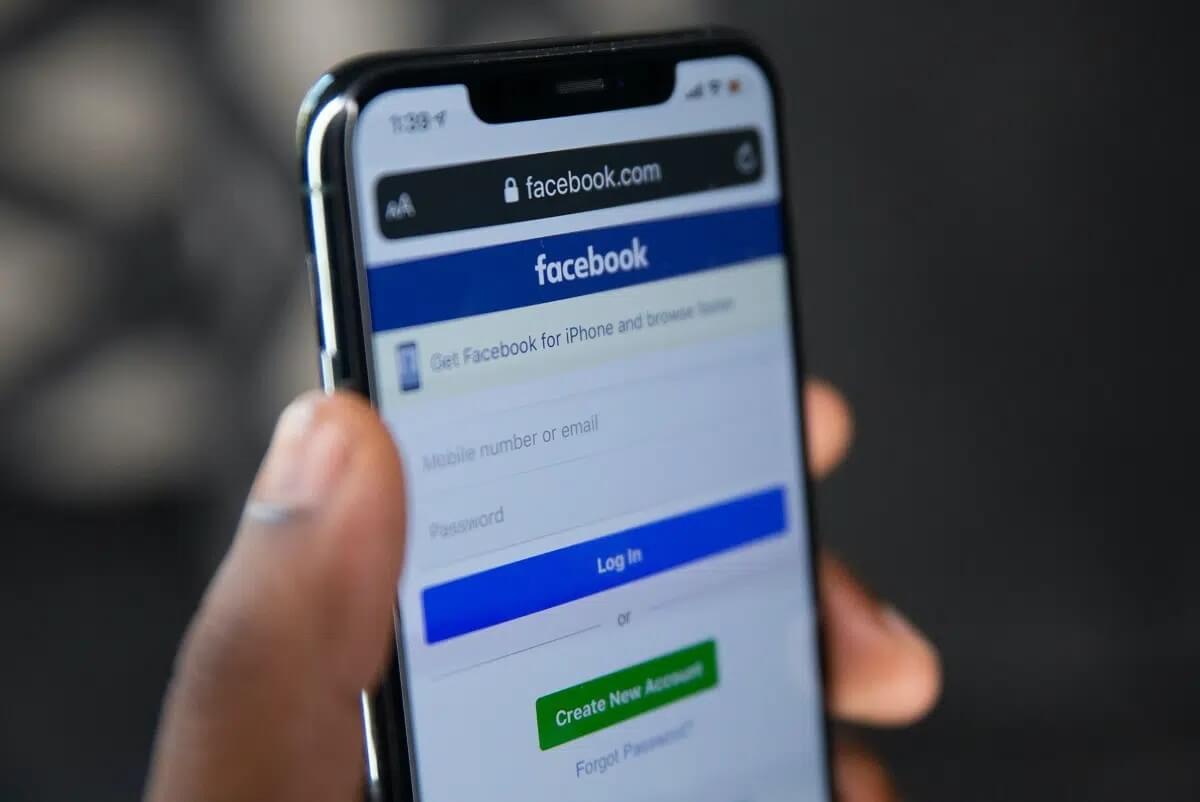FaceTime, arkadaşlarınız ve ailenizle görüntülü görüşme yapmak için Apple aygıtlarındaki varsayılan uygulamadır. Sen de yapabilirsin Apple TV 4K'nızda FaceTime'ı kullanma iPhone'u yanına yerleştirerek. Kişilerinizin iMessage için kullandığı telefon numarası sizi FaceTime aracılığıyla da arayabilir. FaceTime telefon numaranızı iPhone, iPad ve Mac'te nasıl değiştireceğiniz aşağıda açıklanmıştır.
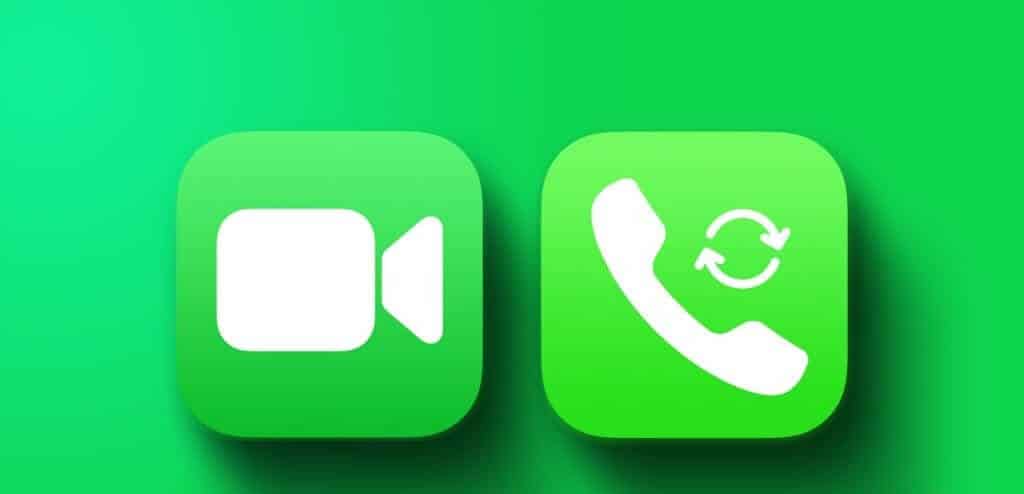
Ancak çeşitli nedenlerden dolayı telefon numaranızı değiştirmeniz gerekebilir. Veya yalnızca kişileriniz için başka bir telefon numarasına sahip olmayı seçebilirsiniz. Bu nedenle, bu yazıda FaceTime telefon numaranızı iPhone, iPad ve Mac'inizde değiştirme adımlarını paylaşacağız.
İPhone'da FaceTime telefon numarası nasıl değiştirilir?
Telefon numaranız ve Apple kimliğiniz, iPhone'unuzdaki FaceTime arayan kimliğiniz olur. Telefon numaranızı değiştirerek FaceTime arayan kimliğinizi nasıl değiştireceğiniz aşağıda açıklanmıştır. iPhone'unuzun İnternet'e bağlı olduğundan ve yeni SIM kartı veya SIM kartı gerçekten fiziksel olarak taktığınızdan emin olun. iPhone'unuzda elektronik SIM kart olarak kullanın.
Adım 1: Bir uygulama açın Ayarlar İPhone'unuzda ve Profil ismin yukarıda.
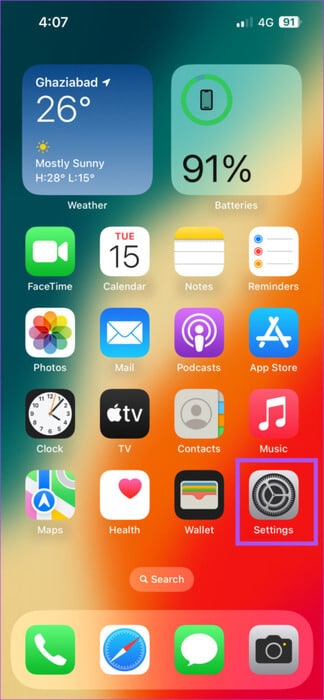
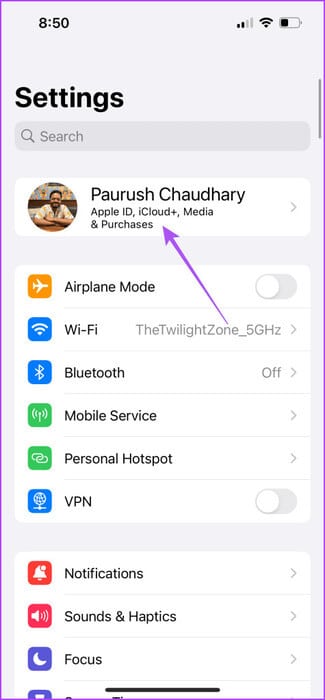
Adım 2: set Giriş ve güvenlik.
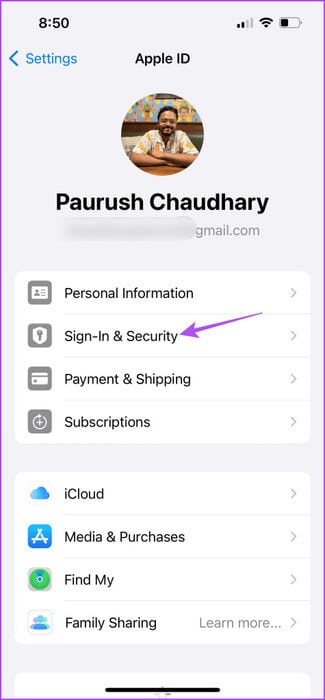
Aşama 3: basın "Serbest bırakmak" E-posta ve telefon numaralarının yanında.
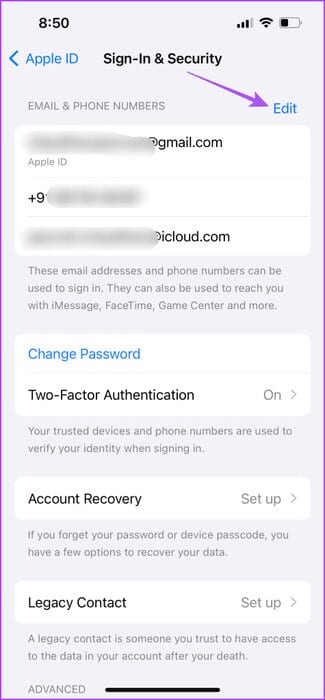
Adım 4: basın e-posta ekle Veya bir telefon numarası seçin ve onaylamak için tekrar Telefon numarası ekle seçeneğini seçin.
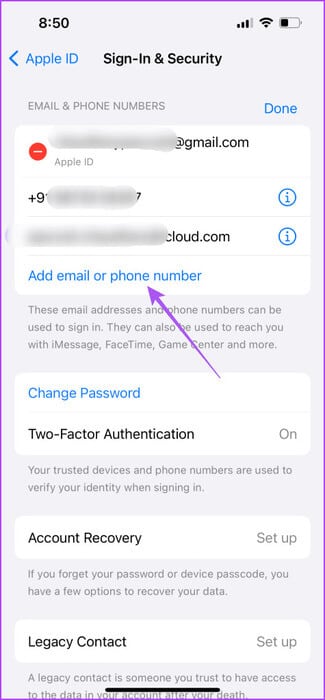
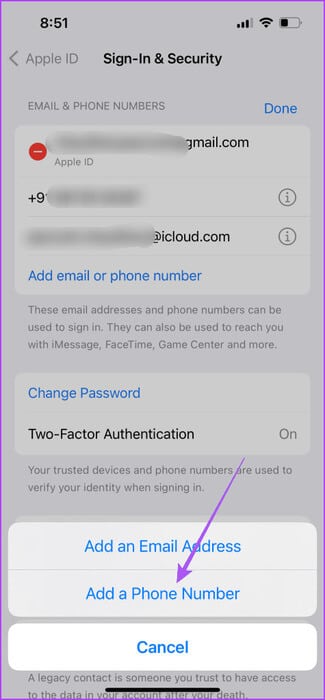
Adım 5: Yeni telefon numaranızı girin ve tıklayın. Sıradaki Sağ üst köşede.
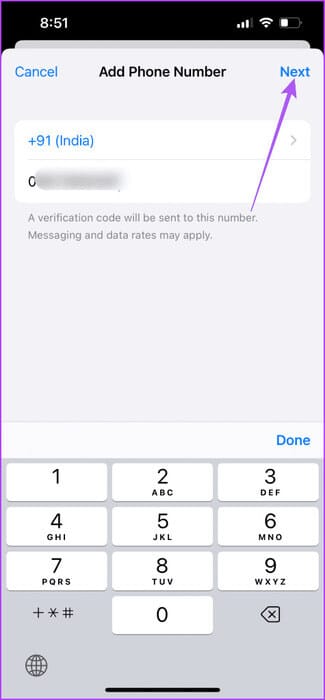
Aşama 6: geç Doğrulama kodu Yeni telefon numaranıza gönderildi.
Adım 7: Yeni numaranız görünmeye başladıktan sonra geri dönün ve Mesajlar Ayarlar uygulamasında.
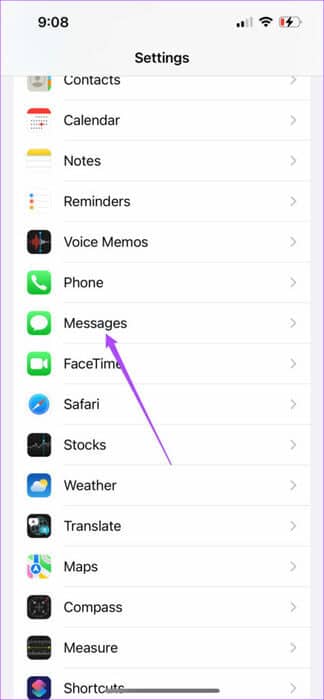
Adım 8: basın Gönder ve Al Yeni telefon numaranızı seçin.
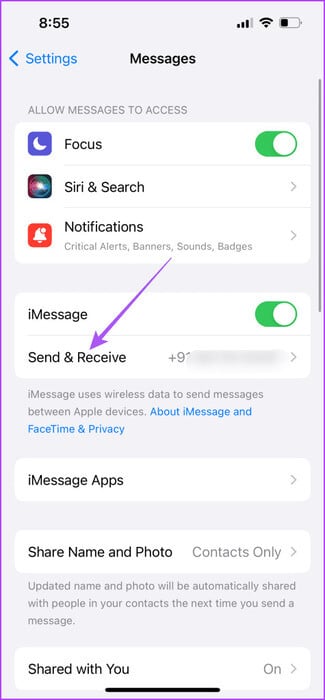
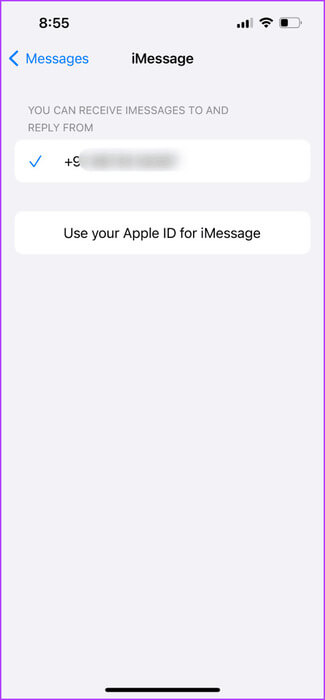
FaceTime telefon numarası iPad'de nasıl değiştirilir?
FaceTime'ı iPad'inizde kullanmayı tercih ediyorsanız FaceTime için başka bir telefon numarasını nasıl seçeceğiniz aşağıda açıklanmıştır.
Adım 1: Bir uygulama açın Ayarlar İPad'de.
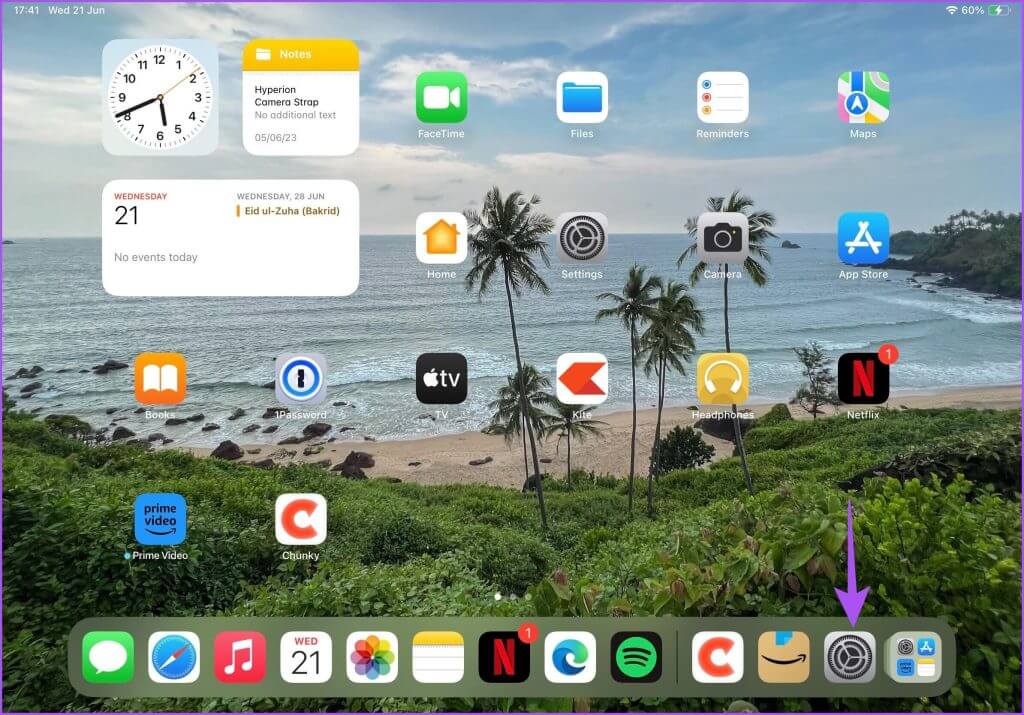
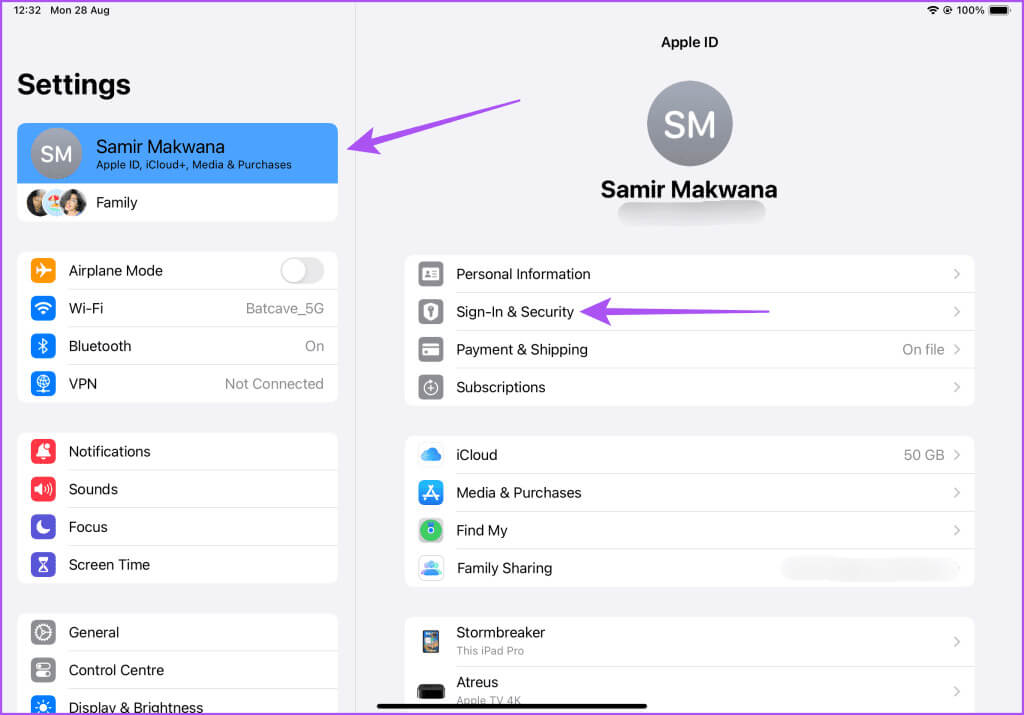
Aşama 3: basın değişiklik E-postanızın ve telefon numaranızın yanında.
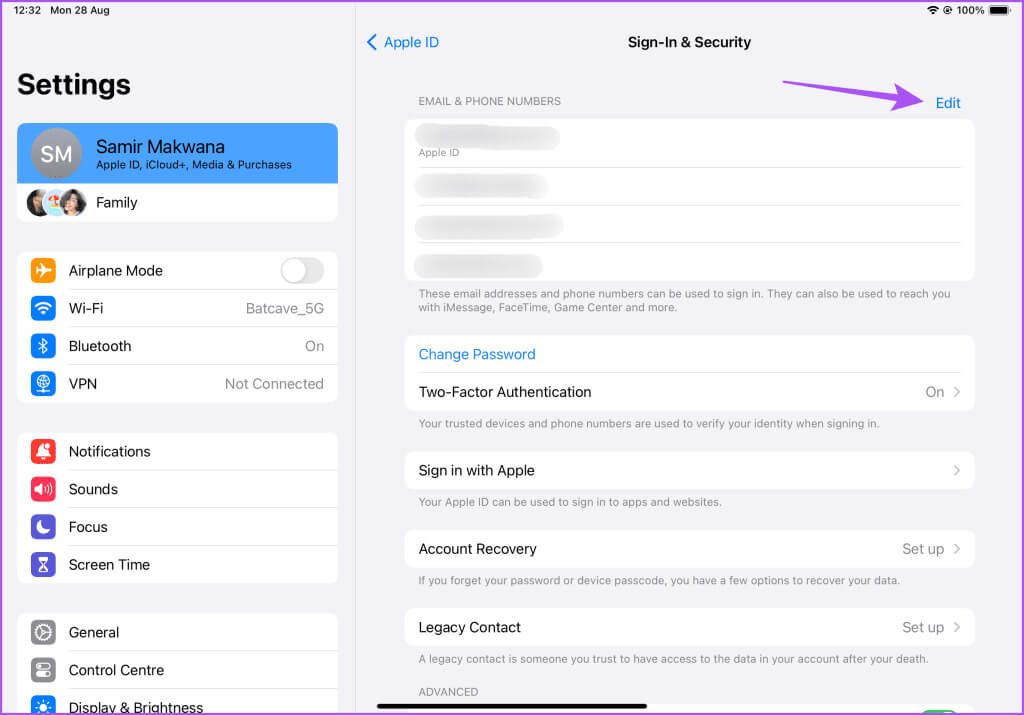
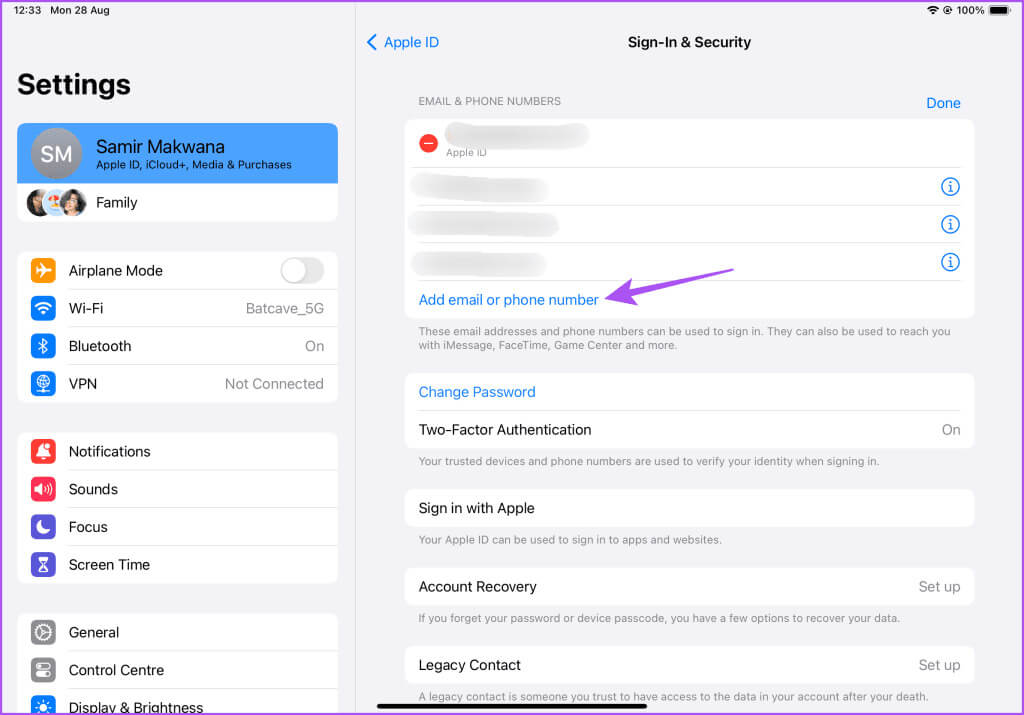
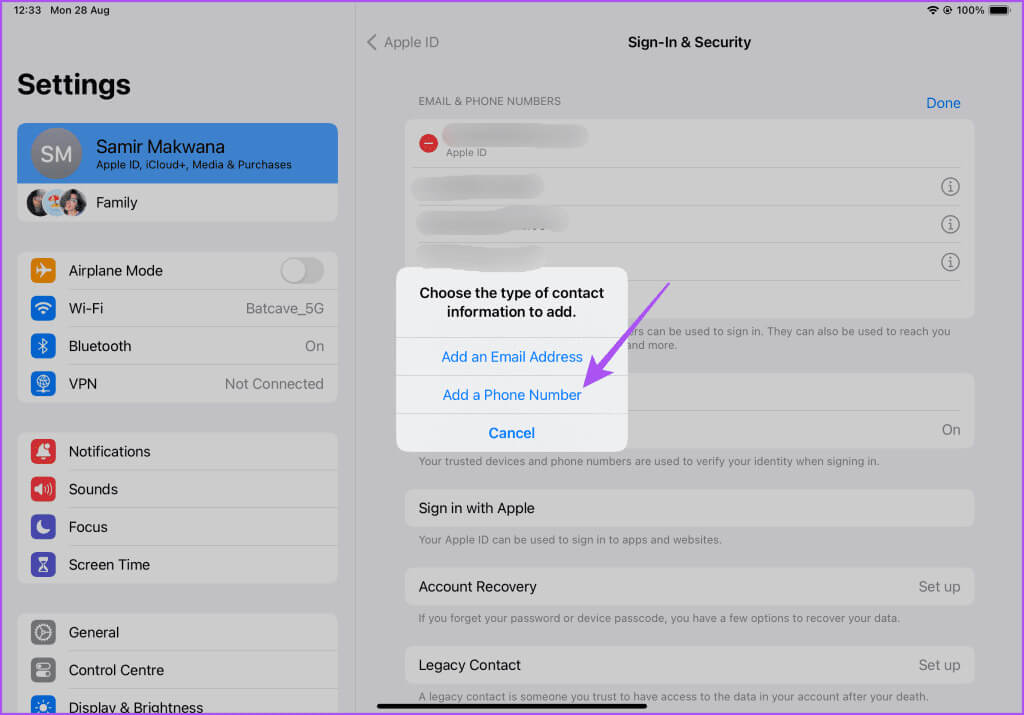
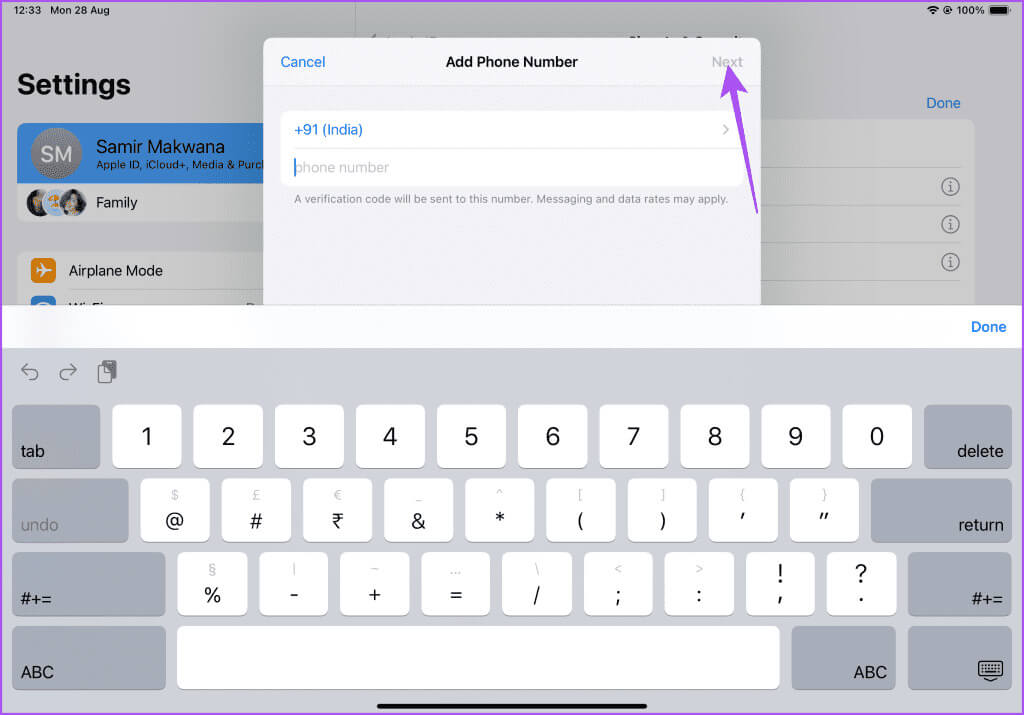
Adım 8: Yeni numaranız görünmeye başladıktan sonra geri dönün ve Mesajlar Ayarlar uygulamasında.
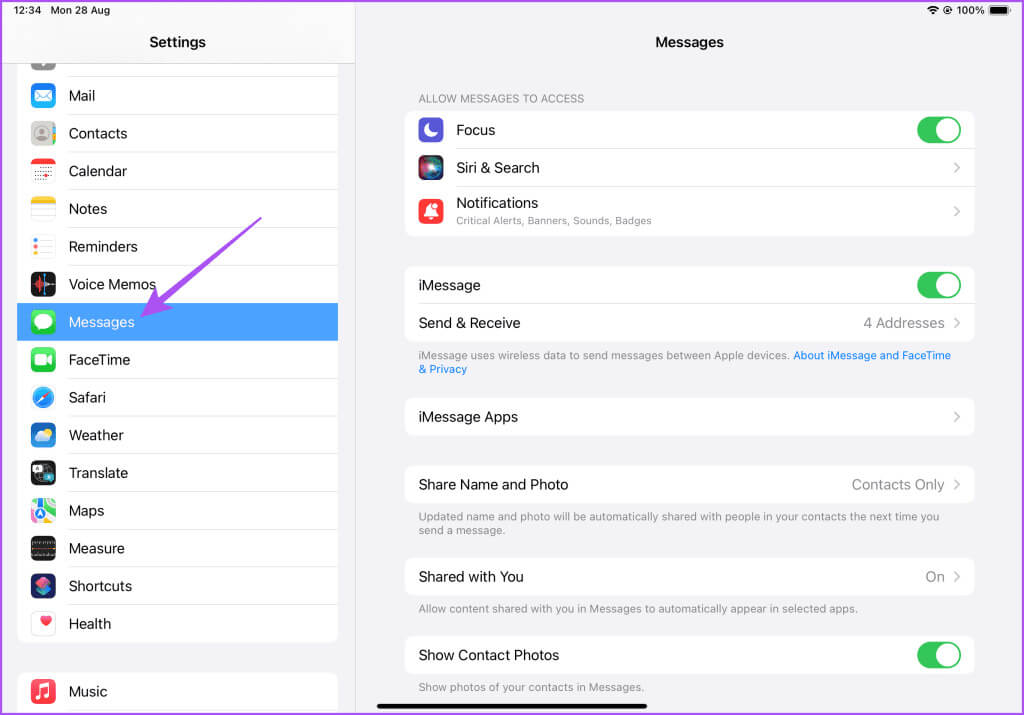
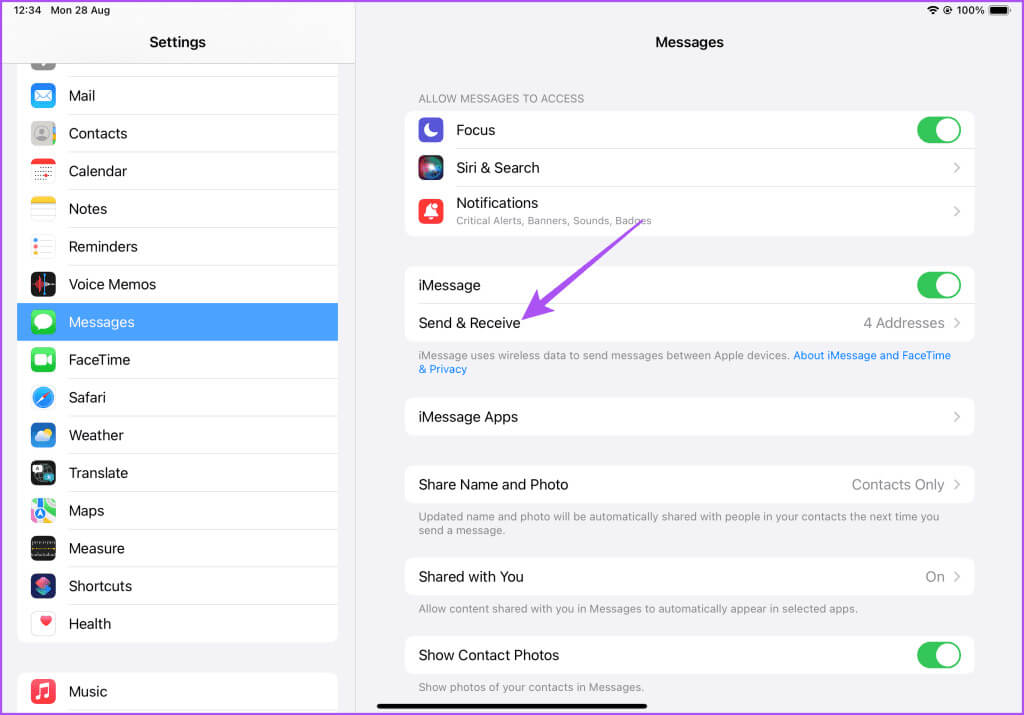
Mac'te FaceTime telefon numarası nasıl değiştirilir?
Mac'iniz aynı zamanda FaceTime kişilerinizi daha büyük bir ekranda görmenize olanak tanır. Mac'inizi kullanarak FaceTime telefon numaranızı nasıl değiştireceğiniz aşağıda açıklanmıştır.
Adım 1: Klavye kısayoluna basın Komut + Boşluk Çubuğu لفتح Spot Işığı Araması, Ve yaz Sistem ayarları, Ardından Dönüş.
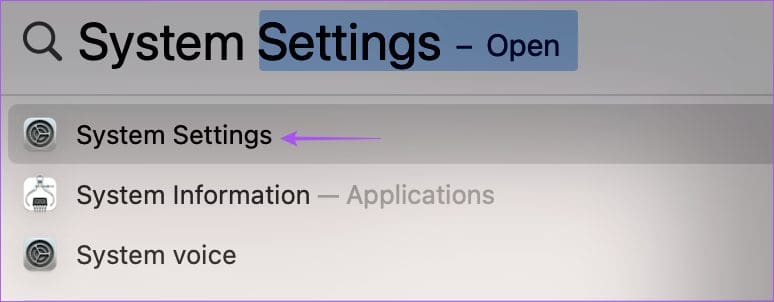
Adım 2: Soldaki menüden profil adına tıklayın ve seçin Giriş ve güvenlik Sağ tarafta.
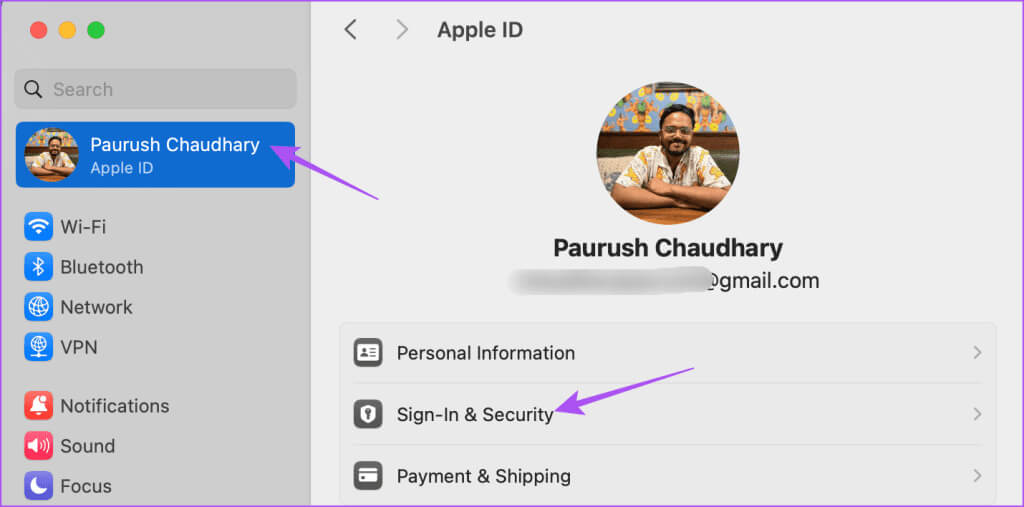
Aşama 3: Simgeyi tıklayın Artı Aşağıda e-posta ve telefon numaraları bulunmaktadır.
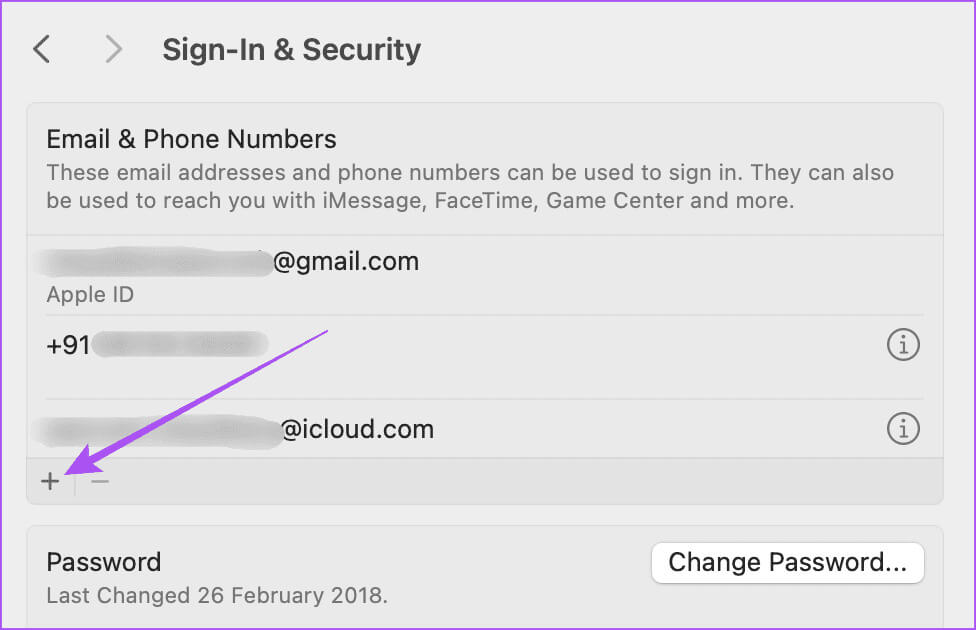
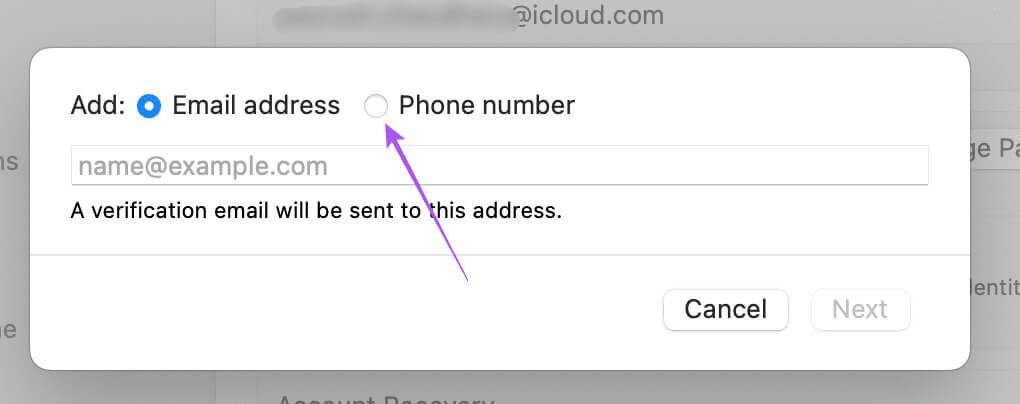
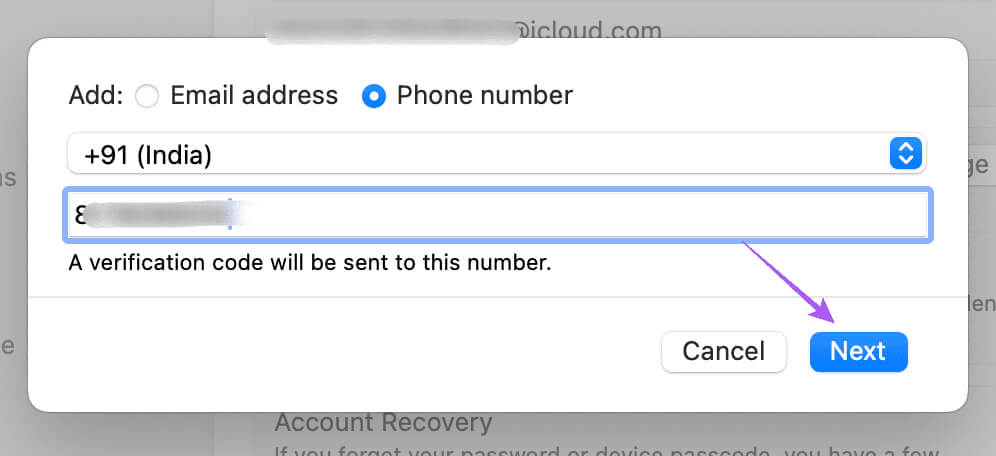
Adım 7: Tıklayın FaceTime sol üst köşede ve öğesini seçin ayarlar.
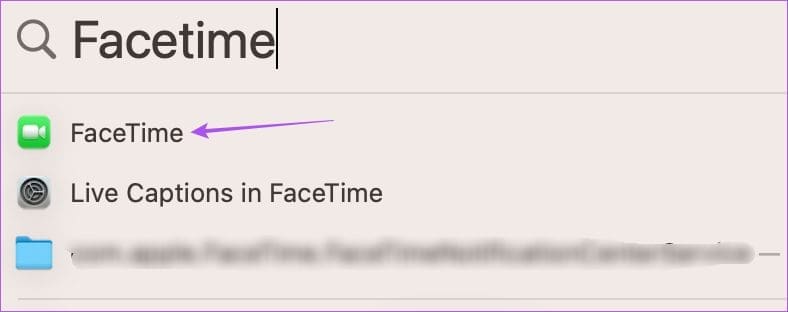
Adım 8: set yeni telefon numaranız FaceTime için.
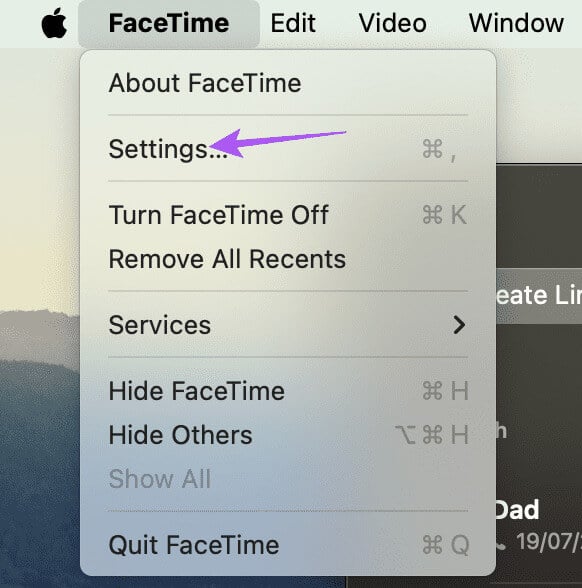
Ayrıca Mac'inizden yeni aramalar başlatmak için yeni telefon numaranızı seçtiğinizden emin olun.
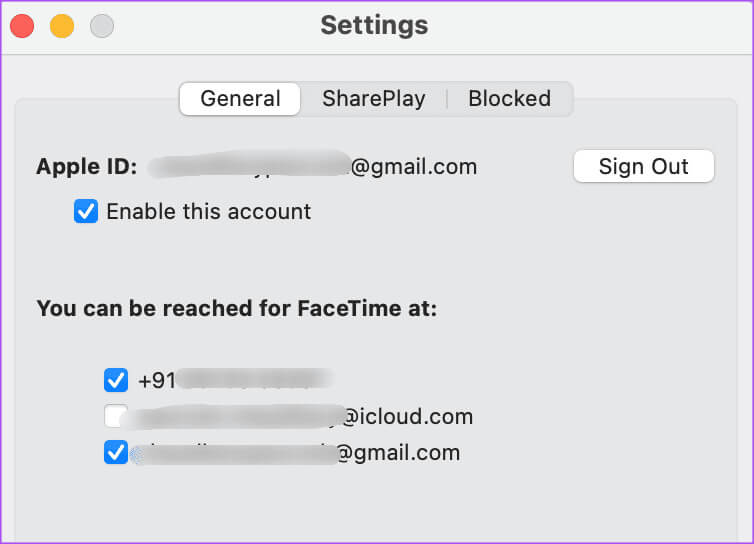
Yeni bir FaceTime numarası kullanma
Özellikle yeni bir ülkeye veya eyalete taşındıktan sonra FaceTime telefon numaranızı değiştirebilirsiniz. FaceTime, sevdiklerinizin her zaman yanında olamadığınızda, onlarla sanal olarak iletişim halinde kalmanızı sağlar. Hatta FaceTime çağrıları aracılığıyla onları bir vesileyle tebrik edebilirsiniz.
Ancak zamanın nasıl geçtiğini anlamayabilirsiniz ve doğum günü, yıl dönümü gibi özel günleri hatırlayamayabilirsiniz. Bu durumdan kurtulmak için yazımıza başvurabilirsiniz. FaceTime çağrılarını iPhone, iPad ve Mac'te nasıl planlayabilirim? Böylece hiçbir önemli tarihi kaçırmazsınız. En iyi yanı, bunu yapmak için herhangi bir üçüncü taraf uygulamasına ihtiyacınız olmamasıdır.